Le damos la bienvenida
Le damos la bienvenida a Dell
- Realice pedidos rápida y fácilmente.
- Vea los pedidos y haga el seguimiento del estado del envío.
- Cree una lista de sus productos y acceda a ella
- Gestione sus sitios, productos y contactos a nivel de producto de Dell EMC con la administración de empresa.
Número de artículo: 000186332
VMware Carbon Black Cloud için HAR Dosyası Kaydetme
Resumen: VMware Carbon Black Cloud için HAR dosyaları, bu talimatlar izlenerek kaydedilebilir.
Contenido del artículo
Instrucciones
Bu makalede, VMware Carbon Black Cloud için HAR dosyasının nasıl kaydedileceği ele alınmaktadır.
Etkilenen Ürünler:
VMware Carbon Black Cloud
Etkilenen İşletim Sistemleri:
Windows
Mac
Linux
VMware Carbon Black, VMware Carbon Black Cloud'daki sorunların incelemesine yardımcı olmak için HTTP Arşiv (HAR) biçiminde bir dosya talep edebilir. HAR dosyasını kaydetme adımları için uygun web tarayıcı sekmesini seçin.
HAR dosyasını kaydetmek için:
- Google Chrome'u gizli modda açın ve ardından [BÖLGE].conferdeploy.net adresine gidin.
- Güney ve Kuzey Amerika = https://defense-prod05.conferdeploy.net/

- Avrupa = https://defense-eu.conferdeploy.net/

- Asya Pasifik = https://defense-prodnrt.conferdeploy.net/

- Avustralya ve Yeni Zelanda: https://defense-prodsyd.conferdeploy.net

- VMware Carbon Black Cloud'da oturum açın.
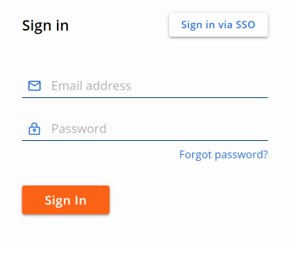
- Geliştirici araçlarını açmak için Chrome'dayken F12 tuşuna basın.
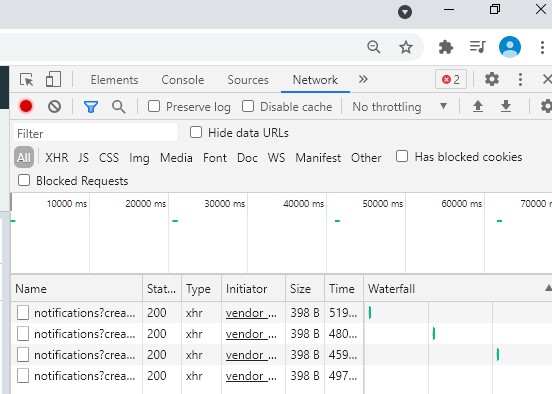
- Ağ öğesine tıklayın.
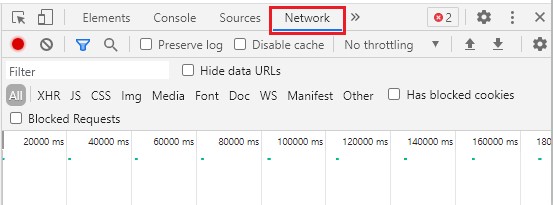
- Eski verileri kaldırmak için Temizle simgesine tıklayın.
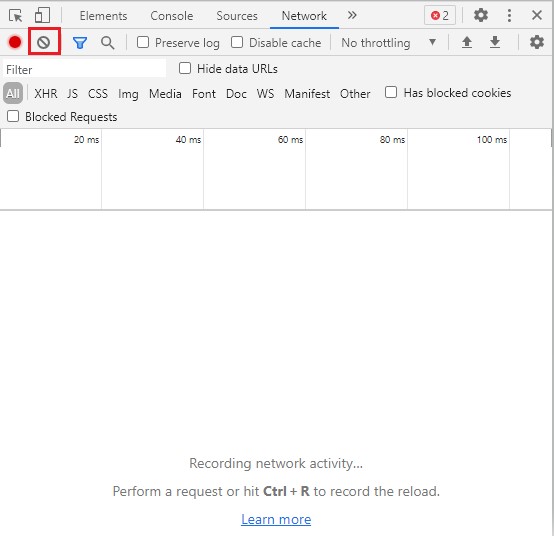
- Sorunu yeniden oluşturun. İşlem tamamlandıktan sonra Dışa Aktar simgesine tıklayın ve ardından HAR dosyasını kaydetmek için istemleri izleyin.
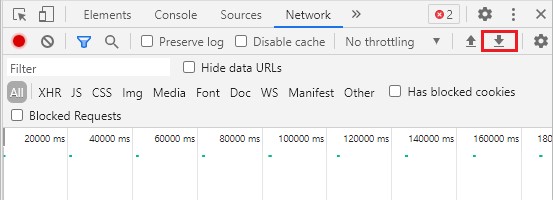
.har dosya uzantısına sahiptir.
HAR dosyasını kaydetmek için:
- Microsoft Edge'de [BÖLGE].conferdeploy.net adresine gidin.
- Güney ve Kuzey Amerika = https://defense-prod05.conferdeploy.net/

- Avrupa = https://defense-eu.conferdeploy.net/

- Asya Pasifik = https://defense-prodnrt.conferdeploy.net/

- Avustralya ve Yeni Zelanda: https://defense-prodsyd.conferdeploy.net

- VMware Carbon Black Cloud'da oturum açın.
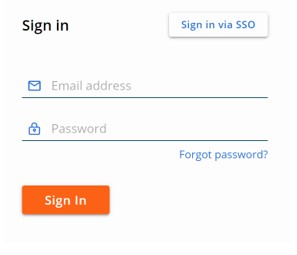
- Geliştirici araçlarını açmak için Microsoft Edge'deyken F12 tuşuna basın.
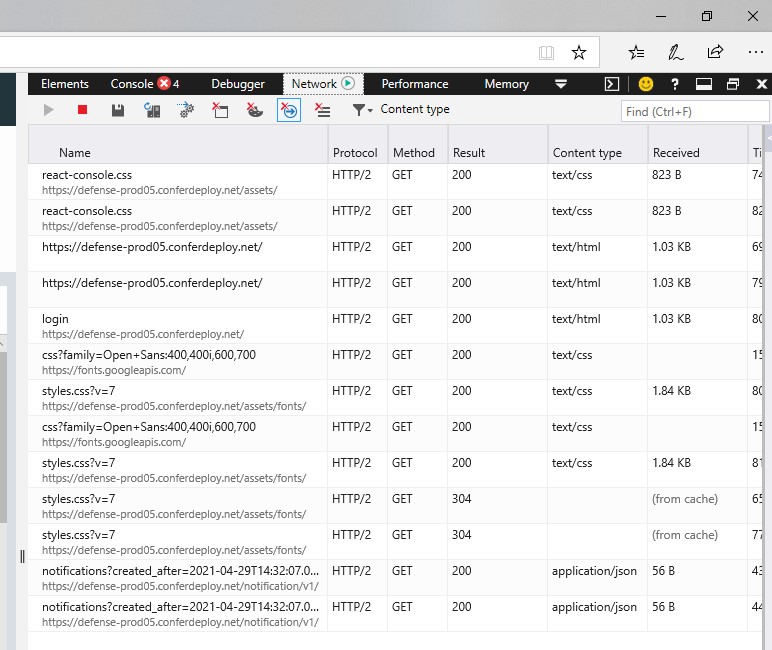
- Ağ öğesine tıklayın.
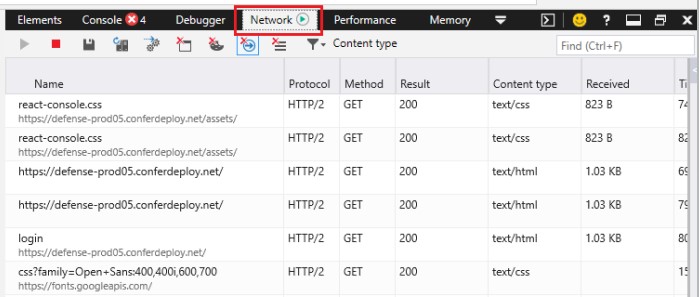
- Eski verileri kaldırmak için Temizle simgesine tıklayın.
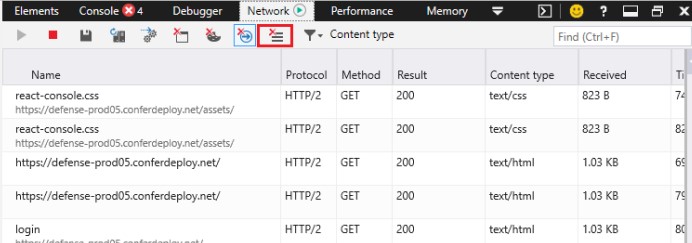
- Geliştirici araçları panelinin sol üst köşesindeki Profil Oluşturma Oturumunu Başlat simgesine tıklayın.
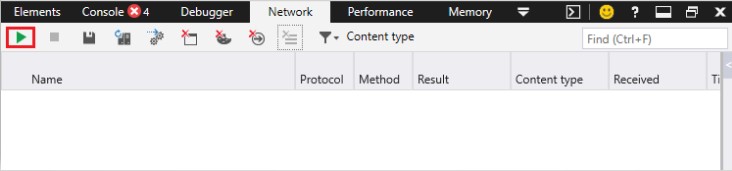
- Sorunu yeniden oluşturun. İşlem tamamlandıktan sonra HAR olarak dışa aktar simgesine tıklayın ve ardından HAR dosyasını kaydetmek için istemleri izleyin.
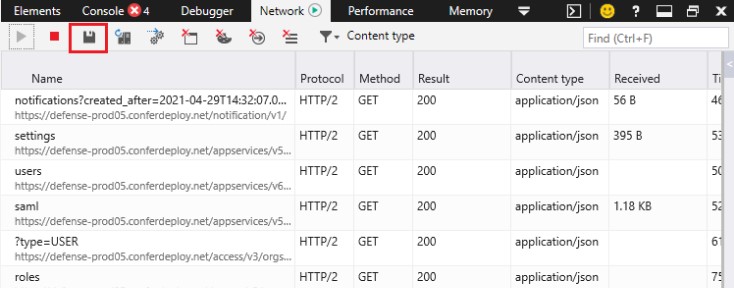
.har dosya uzantısına sahiptir.
HAR dosyasını kaydetmek için:
- Mozilla Firefox'ta [BÖLGE].conferdeploy.net adresine gidin.
- Güney ve Kuzey Amerika = https://defense-prod05.conferdeploy.net/

- Avrupa = https://defense-eu.conferdeploy.net/

- Asya Pasifik = https://defense-prodnrt.conferdeploy.net/

- Avustralya ve Yeni Zelanda: https://defense-prodsyd.conferdeploy.net

- VMware Carbon Black Cloud'da oturum açın.
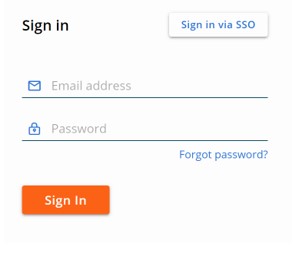
- Geliştirici araçlarını açmak için Mozilla Firefox'tayken F12 tuşuna basın.
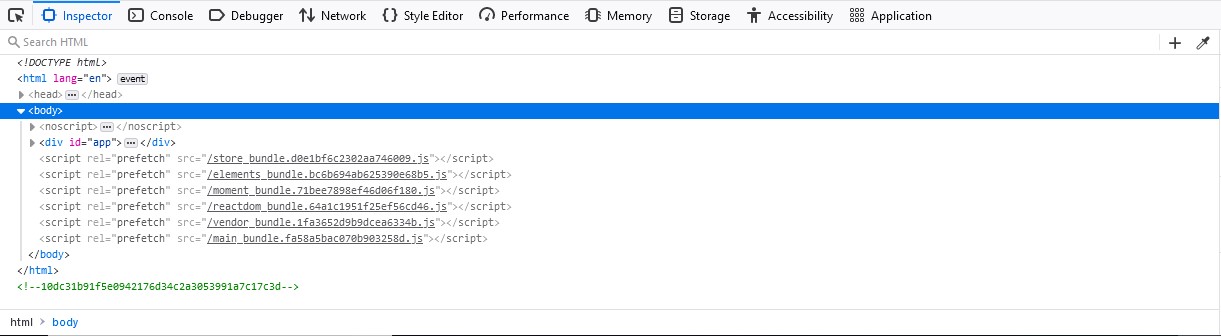
- Ağ öğesine tıklayın.
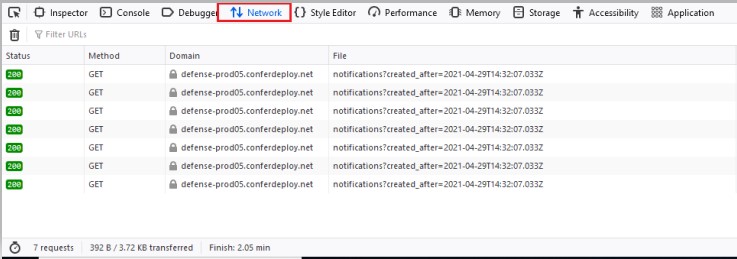
- Eski verileri kaldırmak için Temizle simgesine tıklayın.
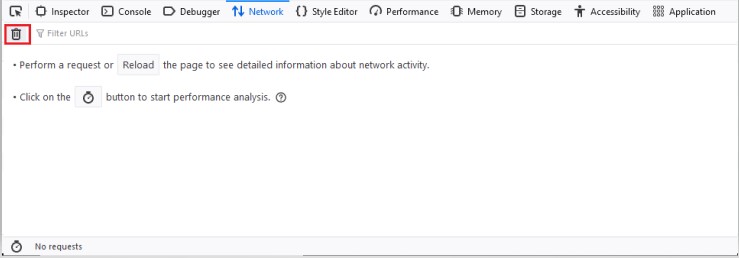
- Geliştirici araçları panelindeki Ağ Günlüğü Kaydını Duraklat/Devam Ettir simgesini kontrol ederek kayıt yapılıp yapılmadığını doğrulayın.
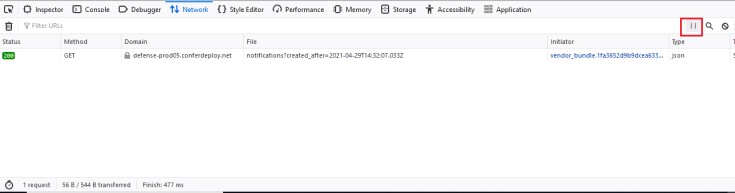
- Sorunu yeniden oluşturun. İşlem tamamlandıktan sonra geliştirici araçları panelinin gövde bölümünde sağ tıklayın, Save All As HAR (Tümünü HAR Olarak Kaydet) öğesine tıklayın ve ardından HAR dosyasını kaydetmek için istemleri izleyin.
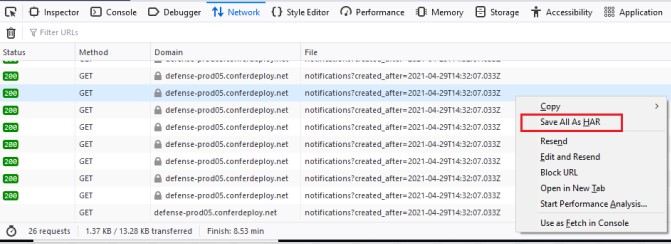
.har dosya uzantısına sahiptir.
HAR dosyasını kaydetmek için:
- Safari'de [BÖLGE].conferdeploy.net adresine gidin.
- Güney ve Kuzey Amerika = https://defense-prod05.conferdeploy.net/

- Avrupa = https://defense-eu.conferdeploy.net/

- Asya Pasifik = https://defense-prodnrt.conferdeploy.net/

- Avustralya ve Yeni Zelanda: https://defense-prodsyd.conferdeploy.net

- VMware Carbon Black Cloud'da oturum açın.
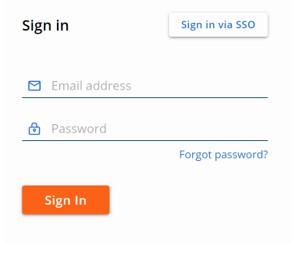
- Safari menüsünden Preferences (Tercihler) öğesine tıklayın.
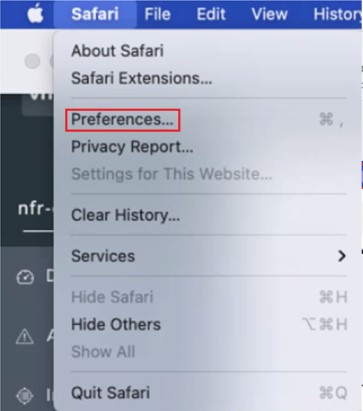
- Advanced (Gelişmiş) öğesine tıklayın, Show Develop menu in menu bar (Menü çubuğunda geliştirme menüsünü göster) seçeneğini belirleyin ve ardından tercihlerden çıkın.
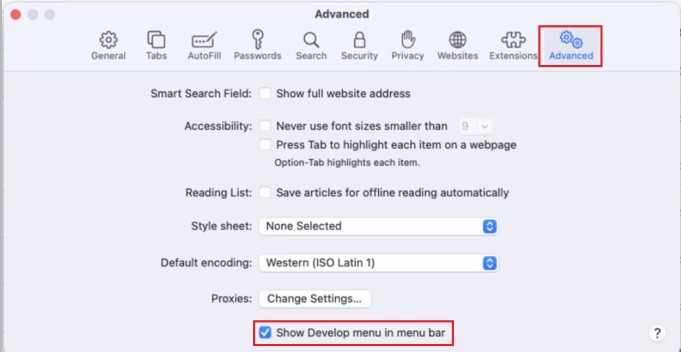
- Safari çubuğundan Develop (Geliştirme) öğesine tıklayın.

- Develop (Geliştirme) menüsünden Show Web Inspector (Web Denetleyicisini Göster) öğesine tıklayın.
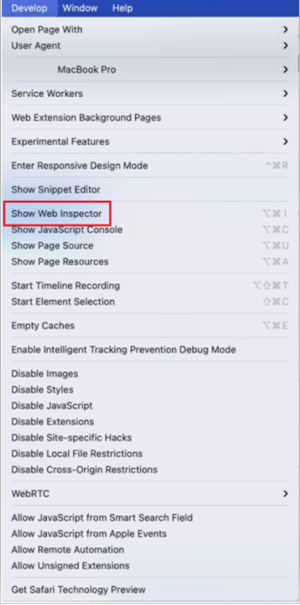
- Ağ öğesine tıklayın.
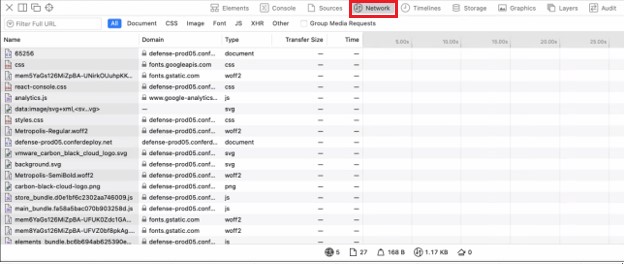
- Eski verileri kaldırmak için Temizle simgesine tıklayın.
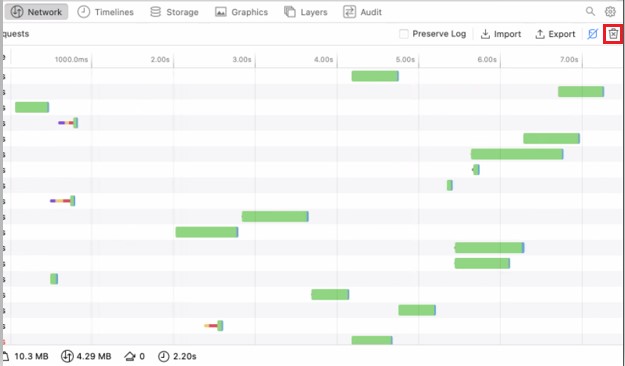
- Sorunu yeniden oluşturun. İşlem tamamlandıktan sonra Dışa Aktar simgesine tıklayın ve ardından HAR dosyasını kaydetmek için istemleri izleyin.
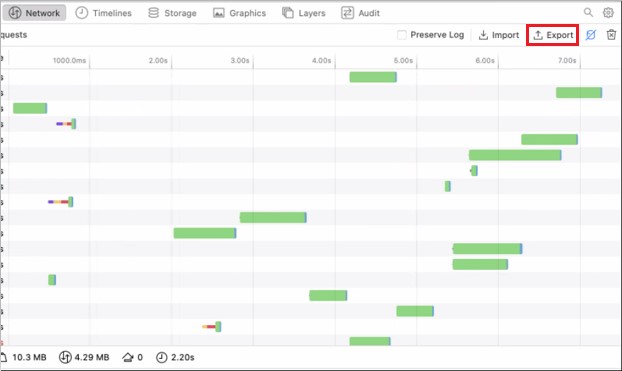
.har dosya uzantısına sahiptir.
Destek ile iletişime geçmek için Dell Data Security Uluslararası Destek Telefon Numaraları başlıklı makaleye başvurun.
Çevrimiçi olarak teknik destek talebi oluşturmak için TechDirect adresine gidin.
Daha fazla faydalı bilgi ve kaynak için Dell Security Topluluk Forumu'na katılın.
Información adicional
Vídeos
Propiedades del artículo
Producto afectado
VMware Carbon Black
Fecha de la última publicación
04 nov 2022
Versión
6
Tipo de artículo
How To